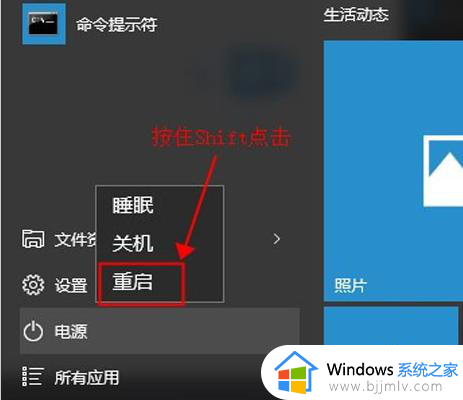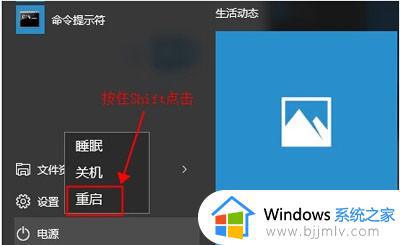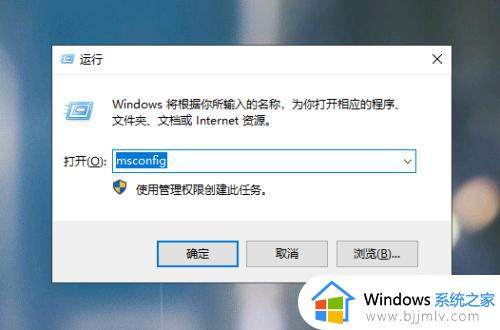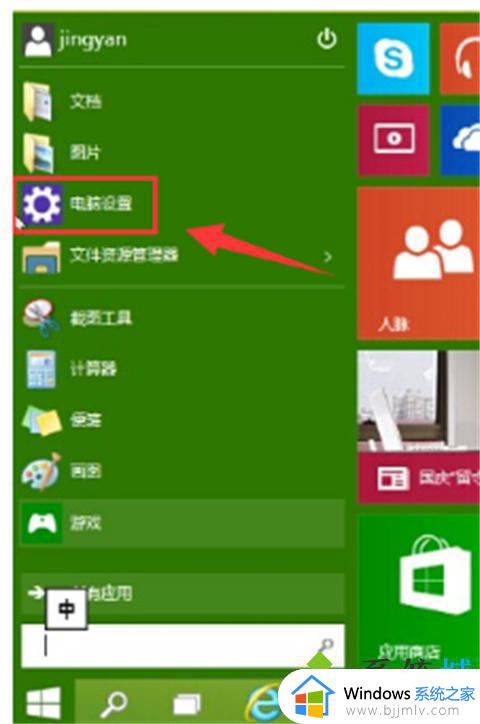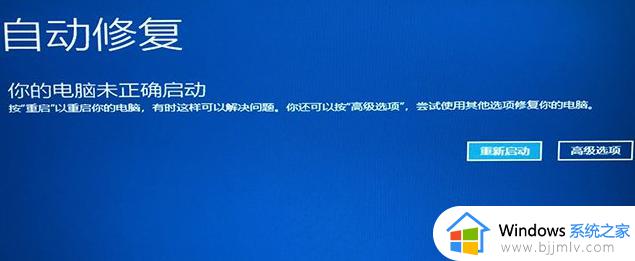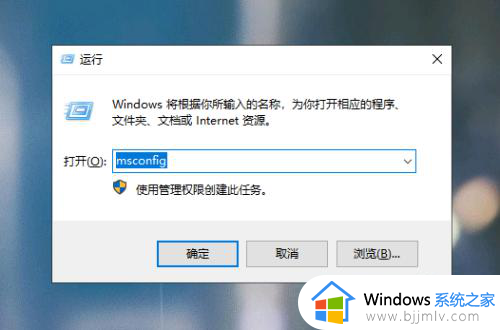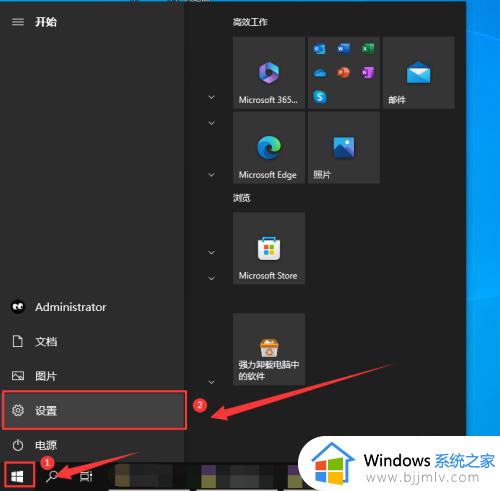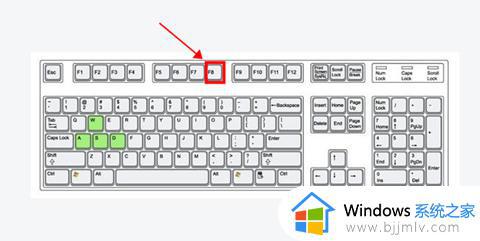win10怎样进入安全模式启动电脑 win10如何开机进入安全模式启动电脑
更新时间:2023-03-21 11:23:03作者:runxin
在日常操作win10电脑的时候,难免有些用户在打开某个未知文件时导致病毒入侵的情况,因此在无法正常开机的情况下我们可以进入win10系统安全模式来启动电脑进行修复,可是win10怎样进入安全模式启动电脑呢?这里小编就来教大家win10开机进入安全模式启动电脑设置方法。
具体方法:
1、点击开始按钮,然后选择“设置”。
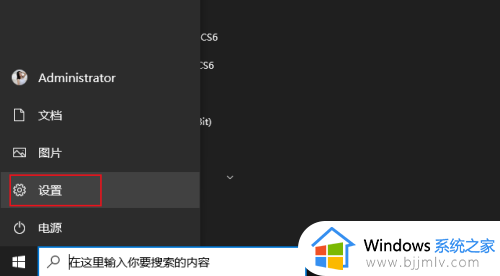
2、单击“更新和安全”,从左侧面板中选择“恢复”选项,然后右侧窗口单击“高级启动”下的“立即重新启动”。
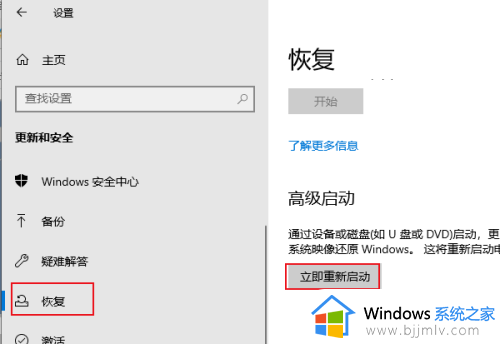
3、单击疑难解答 ,然后在下一个窗口点击启动设置。
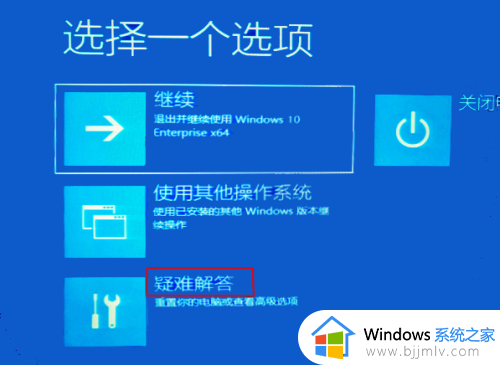
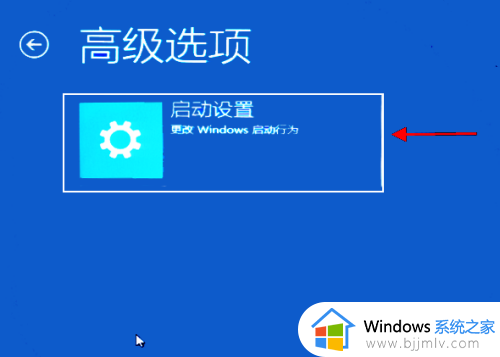
4、使用键盘方向键选择“启用安全模式”选项。点击“重启”这将以安全模式启动电脑。
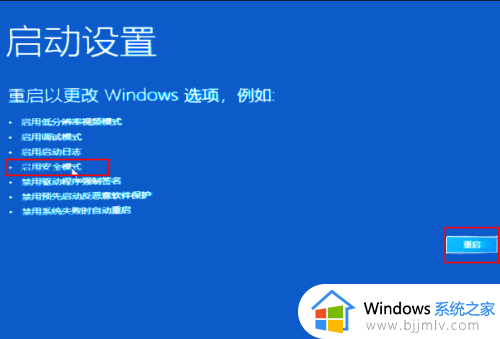
上述就是小编带来的win10开机进入安全模式启动电脑设置方法了,还有不懂得用户就可以根据小编的方法来操作吧,希望能够帮助到大家。